브라우저에서 웹 페이지에 들어 가려고 할 때 때때로 문제가 발생할 수 있습니다. 이러한 실패로 인해 사이트를 올바르게 보거나로드 할 수 없습니다. 우리가 볼 수있는 것 중 하나는 요청 된 URL을 사용할 수 없습니다. 오류. 이 페이지가 표시되면이 페이지가로드되지 않음을 의미합니다. 원인은 여러 가지 일 수 있으므로이 문제를 해결하는 데 도움이 될 수있는 몇 가지 단계를 보여 드리겠습니다.
요청한 URL을 사용할 수 없으며 웹을로드하지 않습니다.
많은 경우에 우리는 웹 페이지를로드 할 때 오류 . 이는 일반적으로 일시적인 문제이며 단순히 사이트를 다시 새로 고치면 올바르게 볼 수 있습니다. 반면에 컴퓨터 소프트웨어, 연결 또는 일부 유형의 맬웨어에 문제가있어 제대로 탐색하지 못하기 때문에 작동하지 않는 경우가 있습니다.
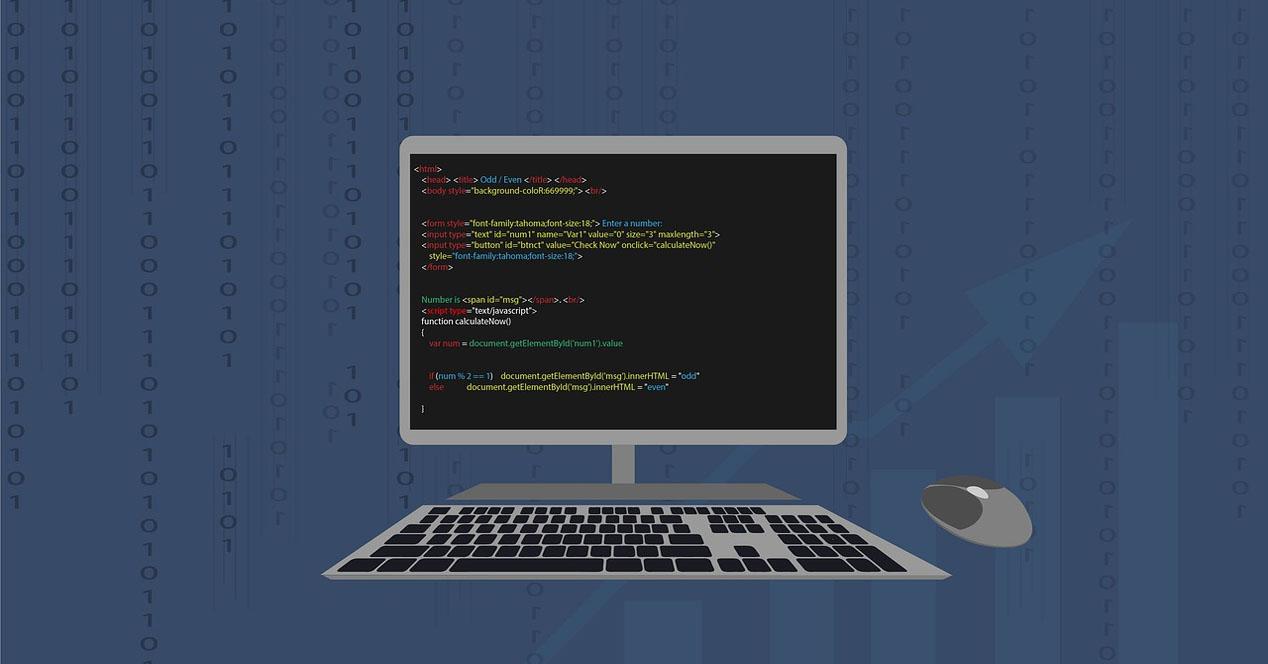
오류가 발생하면 요청한 URL을 사용할 수 없습니다. 특정 웹 사이트를 입력 할 때만 표시 될 수 있지만, 입력하려는 다른 페이지에도 표시 될 수 있습니다.
상대적으로 일반적인 문제이며 고정 된 이유는 없지만 다른 실패로 인한 것일 수 있습니다. 따라서이를 해결할 수있는 다양한 옵션도 있습니다. 우리가 무엇을 할 수 있는지 봅시다.
요청 된 URL을 사용할 수 없음 오류를 방지하는 방법
이 오류는 모든 브라우저에 나타날 수도 있습니다. 오늘날 가장 인기있는 것은 Google입니다. 크롬하지만 컴퓨터에서 사용중인 다른 옵션에도 표시 될 수 있습니다.
사이트 캐시 업데이트 및 지우기
가장 기본적인 것부터 시작한다면 의심 할 여지없이 우리가 할 수있는 일은 F5를 누릅니다. 페이지가 업데이트됩니다. 때때로이를 통해 웹을로드 할 때 간단한 오류를 해결하고 올바르게 표시됩니다. 그러나 우리가 여기까지왔다면 그 첫 번째 단계가 이미 수행되었을 가능성이 높습니다.
다음으로 기억해야 할 것은 웹 사이트 캐시를 지우는 것입니다. 브라우저에 저장된 모든 것을 삭제할 수도 있지만 한 페이지에 대해 어떻게하는지 살펴 보겠습니다. 때때로 이러한 유형의 문제가 발생하고 해결책은 단순히 해당 페이지의 캐시를 비우는 것입니다.
이렇게하려면 Google Chrome 브라우저에서 키 조합을 눌러야합니다. Ctrl + Shift + I. 개발자 도구가 열립니다. 이제 오른쪽에 열리는 창을 닫지 않고 툴바의 업데이트 버튼을 두 번째 마우스 버튼으로 클릭해야합니다. 세 가지 옵션이 표시되고 세 번째 옵션은 캐시를 비우고 강제로 다시로드 . 이러한 방식으로 해당 사이트의 캐시를 지우고 다시로드됩니다.
컴퓨터와 라우터 다시 시작
이러한 유형의 문제는 연결 실패 또는 운영 체제 자체 때문일 수 있습니다. 따라서 웹 사이트를 열 때 요청 된 URL을 사용할 수 없다는 오류가 표시되면 다음과 같은 몇 가지 간단하고 효과적인 방법을 시도해 볼 수 있습니다. 컴퓨터를 다시 시작 .
여기에서 라우터를 올바르게 다시 시작해야한다는 점을 명심해야합니다. 전원을 껐다가 다시 켜는 것만으로는 충분하지 않습니다. 이 다시 시작이 최적의 상태가 되려면 장치를 최소 30 초 동안 끈 상태로 유지 한 다음 다시 켜야합니다.
바이러스 백신 또는 방화벽이 차단하고 있는지 확인
데 보안 프로그램 장비가 항상 원활하게 작동하도록 유지하는 것이 매우 중요합니다. 우리가 처리 할 수있는 많은 옵션이 있습니다. 그러나 때때로 우리가 사용하는 이러한 도구는 문제를 일으킬 수도 있습니다.
있을 수 있습니다 잘못된 구성 예를 들어. 특히 그것은 방화벽하지만 바이러스 백신이 브라우저를 차단하고 제대로 작동하지 않을 수도 있습니다. 구성에 액세스하여 문제가 있는지, 차단 된 것이 있는지 확인하는 것만으로이 오류를 해결할 수 있습니다.
빠르고 쉬운 옵션은 잠시 일시 중지하는 것입니다. 바이러스 백신 또는 방화벽 해당 웹 사이트를로드하여 요청 된 URL을 사용할 수 없음 오류가 계속 나타나는지 확인하십시오. 작동하는 경우 바이러스 백신 또는 방화벽 문제 일 수 있음을 이미 알고 있습니다. 신뢰할 수있는 네트워크에 연결되어 있는지 확인해야합니다.
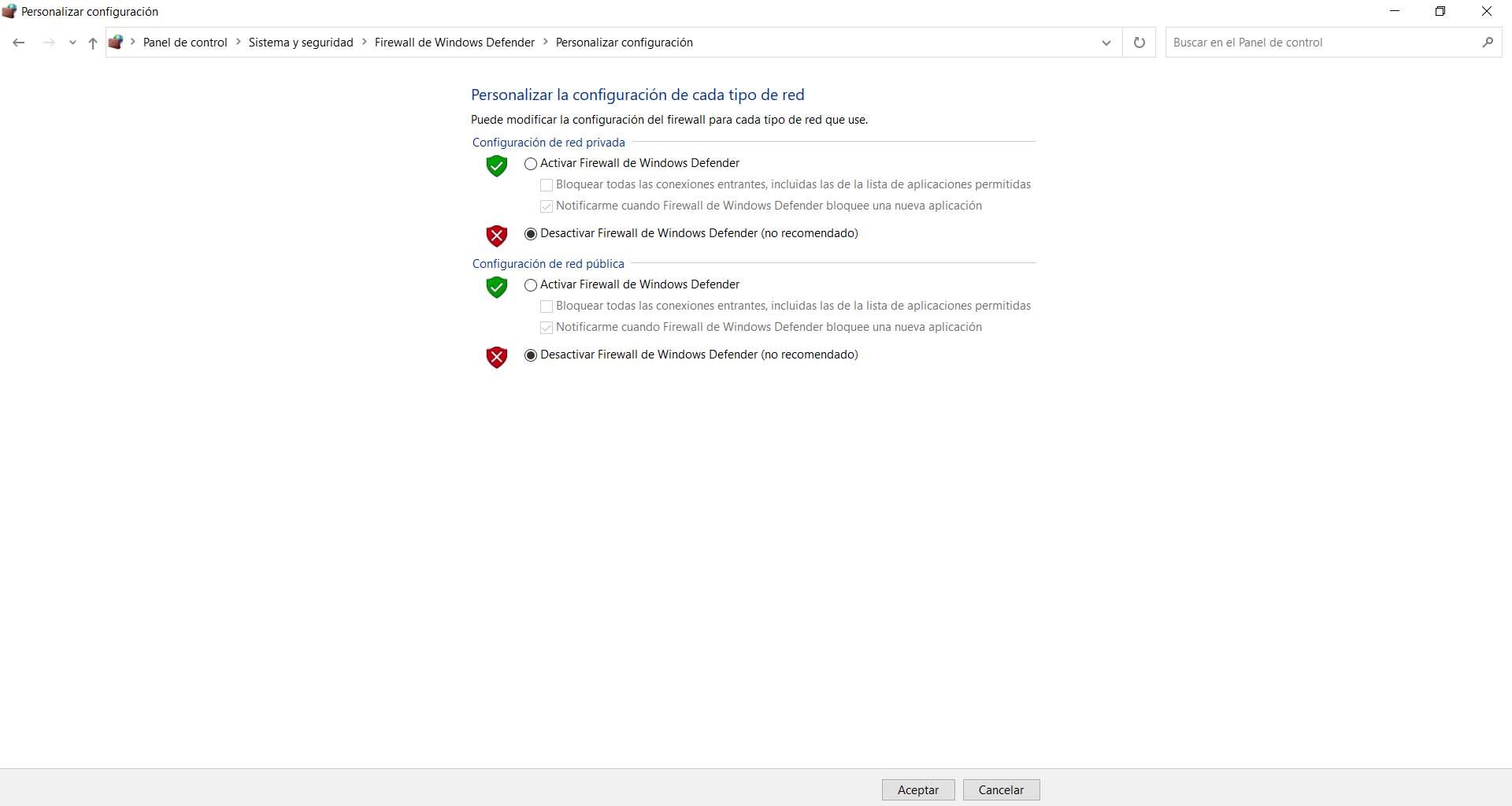
명령 줄에서 IP 갱신
또 다른 대안은 IP 갱신 명령 줄을 통해. 이는 간단한 프로세스이며 브라우저에서 웹 페이지를 입력 할 때 영향을 미칠 수있는 이러한 유형의 문제를 방지하는데도 도움이됩니다.
이렇게하려면 시작으로 이동하여 명령 프롬프트를 작성하고 관리자 권한으로 열어야합니다. 안으로 들어가면 ipconfig / release 및 ip config / renew 명령의 두 가지 명령을 실행해야합니다. 이런 식으로 연결에 새 IP 주소를 할당합니다.
브라우저 재설치 또는 변경
위에서 논의한 모든 것이 효과가 없다면 브라우저 . 일부 악성 소프트웨어가 설치되어 있어도 문제가 발생할 수 있습니다. 우리는 이미 많은 유형의 확장이 있다는 것을 알고 있지만 모든 확장이 합법적 인 것은 아니며 때때로 충돌을 일으킬 수 있습니다.
따라서이 경우 브라우저를 다시 설치해야합니다. 우리의 조언은 먼저 시스템을 완전히 제거하고 저장된 모든 데이터를 삭제 한 다음 처음부터 설치하는 것입니다.
대안으로 고려해야 할 한 가지 옵션은 다른 브라우저를 사용해보십시오 . 이렇게하면 요청 된 URL을 사용할 수 없다는 오류가 특정 브라우저에서 발생했는지 또는 시스템, 연결에 영향을주는 오류인지, 다른 옵션에서도 동일하게 발생하는지 쉽게 알 수 있습니다.
간단히 말해서, 우리가 언급 한 단계를 따르면이 문제와 다른 유사한 문제를 해결할 수 있습니다. 웹 사이트에 들어 가려고 할 때 제대로로드되지 않는 경우가 많으며 일반적으로 해결책은 간단합니다.